软件介绍
Studio One顶级变声效果至尊版中附带了许多声效包,可以帮助用户在创建音乐的时候获得更加丰富的音效。本次带来的是最新版本,有着辅助通道的功能,允许任何外部音频源输送到混频器,只需将你的外部硬件连接到您的音频接口上的任何可用输入,并使用插件、精确采样的音量自动化等混合信号。可以被映射到外部的MIDI设备,所以硬件合成器和工作站将完全集成到工作空间。只需单击曲线并将该点拖动到所需位置,即可将断点添加到增益包络。片段增益的变化立即反映在音频波形中,所以你有一个可靠的整体水平的视觉显示。

软件功能
1、延伸你的混音场景
你可以储存或是快速觉出完整的mixer 或是你所需要的部分。像是音volume、pan、mute、inserts、sends 或是各种组合。
Aux channels 功能让你可以自由串接外部的连接器材到mixer 中,而不用另外新增audio 音轨。
也新增了独立的监听bus channel,并可录制及播放64-bit float WAV格式,还有同步不同器材之间最需要的MTC/MMC 功能。并且也结合了Melodyne 5 的功能。
2、波形增益与曲线调整(Clip Gain Envelopes)
除了用compressor 或limiter 效果器之外,这是一个全新的控制方式用来控制音轨的音量。你可以直接用工具调整声音的波形,借此来做更细微的声音调整(以往只能一次调整整个波形,或是你必须要分割做处理)
此外透过Clip Gain Envelopes,你可以在修饰波形时,直接处理人声录制时麻烦的爆音或喷音,而且不会破坏原来的声音。
3、编曲模式 Score View(乐谱浏览)
PreSonus 结合了Notion 乐谱软体功能,现在你可以在里面中开启乐谱进行音轨的编辑,如果你是习惯看五线谱的人,一定会对这个功能感到满意!
所有的拍点、音高,还有渐强、渐弱等乐谱标记,都会直接反应在MIDI Track 上。当然你也可以在Score View 中编辑一整首歌的团谱。
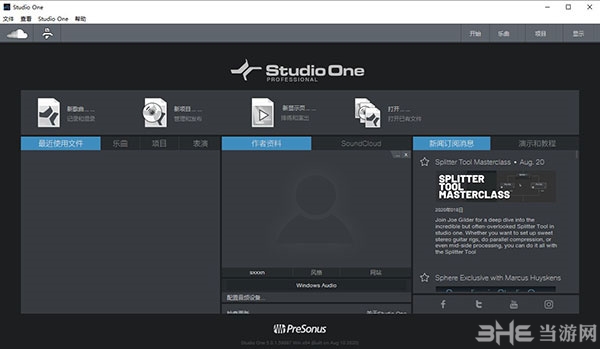
安装方法
1、下载解压,得到presonus studio one 5中文源程序和破解补丁;
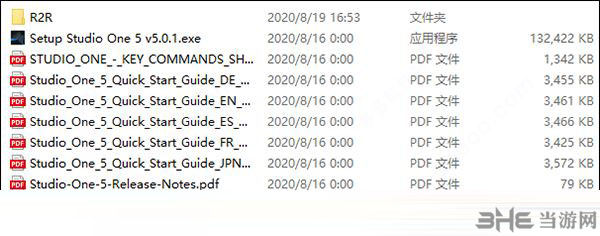
2、运行Setup Studio One 5 v5.0.1.exe,开始安装;
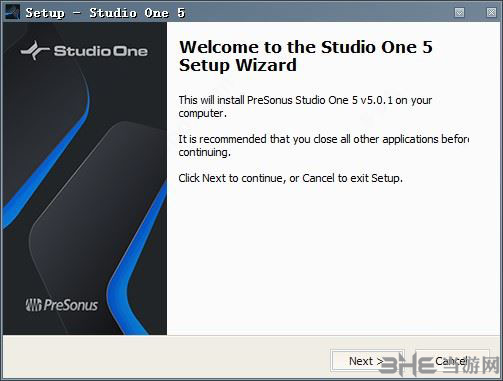
3、选择默认安装路径;
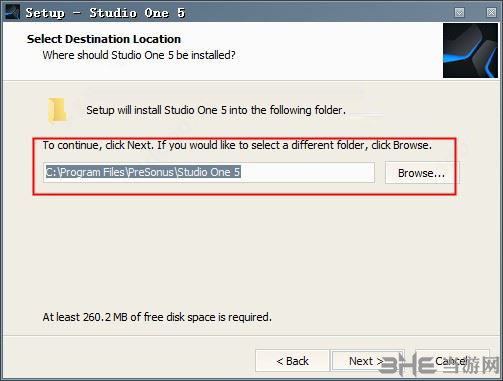
4、等待安装完成,退出引导;
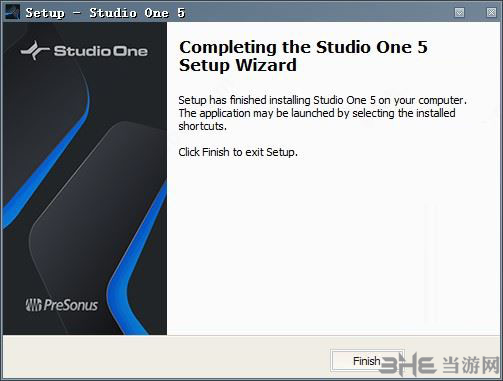
5、运行软件,提示激活,这里选择离线激活;
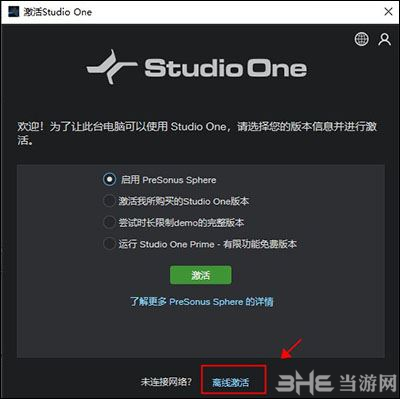
6、打开注册机,将激活码复制到machine id中,然后点击genrate生成激活码;
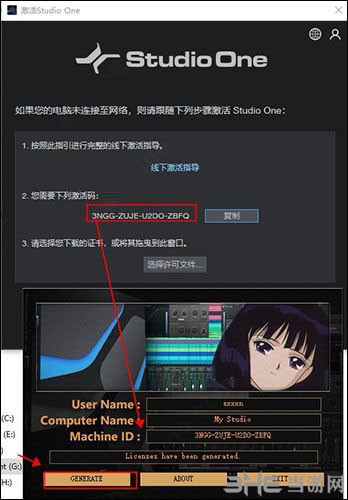
7、选择许可文件,选择studioapp5.pro.license;
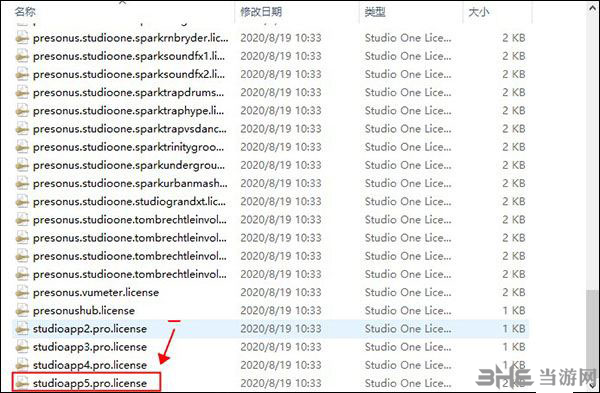
8、至此,studio one 5破解版软件就安装完成并成功激活了,所有功能全部免费使用。
如何清理素材池
当我们在使用工作台创作音乐时,常会发现自己电脑内存越来越少,这很可能是创作完毕后我们只是删除了音轨上的无用文件,未能将素材池里的文件清理掉。音乐编曲软件——Studio One便有专门清理素材池的功能。
下面我们来看看如何清理Studio One素材池吧!
一、删除音轨上文件

当我们使用Studio One编曲时,对音轨上不需要的文件,可直接右键音轨,单击下拉菜单“删除”,这样音轨上的文件便被清除掉,但并不彻底。
下面我们来看看Studio One是如何清理素材池的吧!
二、清理素材池
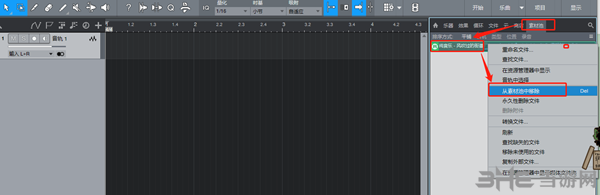
当将文件从Studio One音轨上删除后,单击右侧“浏览”区域的“素材池”,我们可根据文件类型、储存位置等方式找到从音轨删除的文件。右键该文件,便可将其从素材池内移除。
下面我们来看看如何永久删除不需要的文件吧!
三、永久删除文件
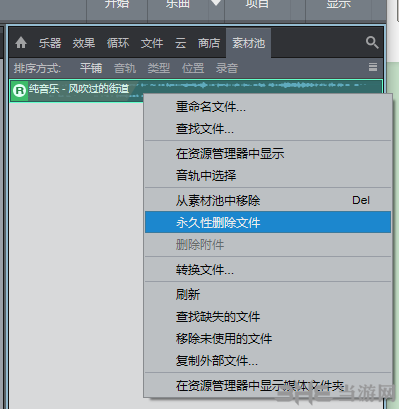
同样在Studio One“浏览”界面找到从音轨删除的文件,右键该文件,单击下拉菜单内“永久性删除文件”即可。
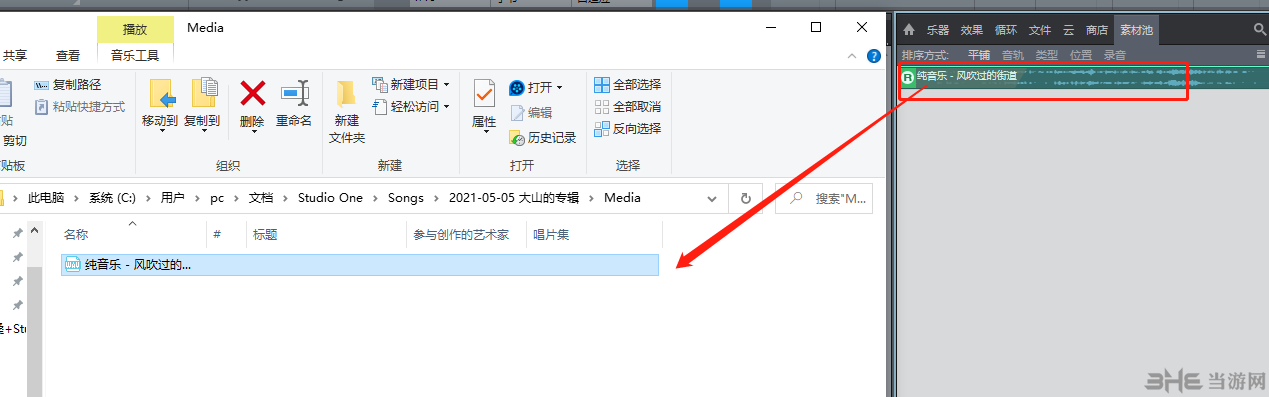
或者,右键“浏览”区域的从音轨删除的文件,单击下拉菜单内“在资源管理器中显示”,可直接找到文件所在位置,删除该文件也能清理文件。
简单总结,在使用音乐编曲软件Studio One创作音乐时,为使软件不占用过多电脑资源空间,我们需要清理部分无用文件。首先,右键音轨可直接删除文件,但这种删除方式并不彻底。然后,我们打开“浏览——素材池”找到从音轨删除的文件,右键,可将文件从素材池移除,或者永久性删除该文件。也可以右键从音轨删除的文件,将其于资源管理器中显示,然后再将资源管理器内的文件删除,均可节省电脑空间。






























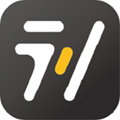












网友评论